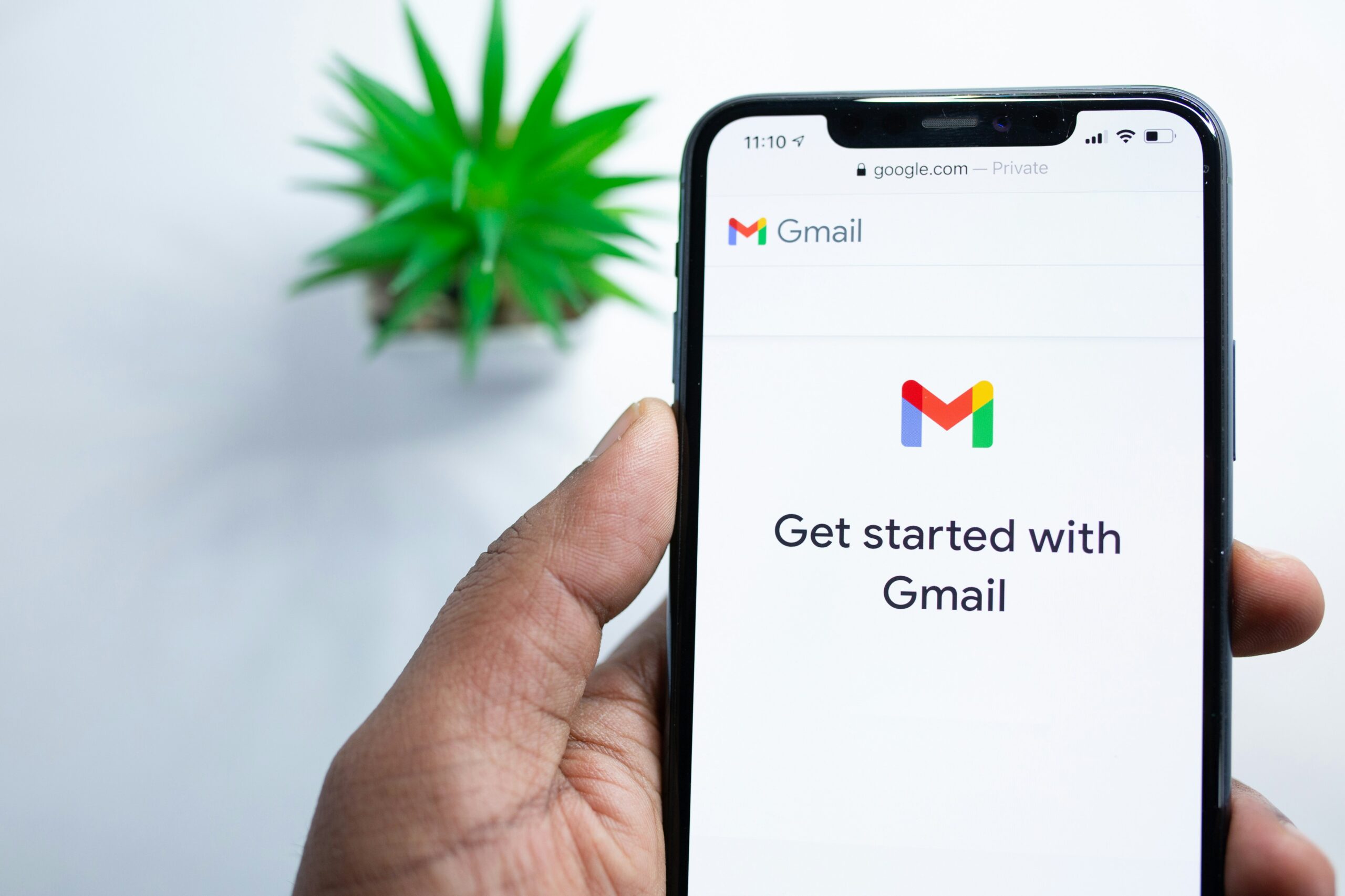Hallo, Assalamualaikum Sobat ayyaseveriday.com! Bagi kebanyakan orang foto adalah sebuah tindakan untuk mengabadikan momen, baik itu momen pada saat senang ataupun saat sedih, akan tetapi sebagian orang juga justru malah ingin menghapus fotonya dikarenakan bersifat privasi atau mungkin foto tersebut tidak layak untuk di tampilkan, namun menghapus foto pada galeri kita tidak cukup untuk menghilangkan jejak foto tersebut dikarenakan masih tersimpan di google photos. Mungkin banyak dari kalian yang sudah menggunakan Google Photos untuk menyimpan foto dan video, tapi masih bingung ketika ingin menghapusnya, apalagi jika ingin memastikan bahwa foto tersebut benar-benar hilang dari penyimpanan. Nah, pada kesempatan kali ini kita akan membahas tentang bagaimana cara menghapus foto dari Google Photos secara permanen? Jadi tanpa berlama-lama lagi yukk kita gass!
Apa Itu Google Photos?
Sebelum kita masuk dalam langkah-langkah penghapusan foto, ada baiknya kita mengenal terlebih dahulu apa itu Google Photos?. Nah, Google Photos adalah layanan penyimpanan cloud dari Google yang memungkinkan penggunanya menyimpan, mengelola, dan berbagi foto serta video secara online. Salah satu keunggulannya adalah fitur penyimpanan yang otomatis mencadangkan foto dari perangkat atau ponsel kita, sehingga kita tidak perlu khawatir kehilangan momen-monen berharga yang tidak ingin kamu lupakan.
Alasan Menghapus Foto Secara Permanen di Google Photos
Alasan utama mengapa seseorang ingin menghapus foto secara permanen adalah untuk menjaga privasi. Mungkin saja ada foto atau video yang tidak di inginkan auntuk dilihat oleh orang lain, atau mungkin kamu ingin mengosongkan ruang penyimpanan di Google Photos agar lrbih leluasa memilih foto yang ingin disimpan dan di buang. Meskipun Google Photos menawarkan ruang penyimpanan yang besar, akan tetapi ada batasan kalau kamu menggunakan versi gratisan. Setelah batas penyimpanan tercapai, kalian harus mulai mengelola foto dan video dengan lebih baik, termasuk menghapus yang tidak diperlukan.
Cara Menghapus Foto di Google Photos
Dalam upaya menghapus foto dari Google ada langkah-langkahnya sederhana yang bisa kamu lakukan. Kamu bisa melakukannya langsung dari aplikasi Google Photos di ponsel kamu atau dari web browser di komputer. Berikut adalah langkah-langkahnya:
1. Buka Aplikasi atau Situs Web Google Photos
Langkah pertama tentu saja kamu perlu membuka aplikasi Google Photos di ponsel atau mengunjungi situs web Google Photos di browser. Pastikan kamu sudah masuk ke akun Google yang sama dengan yang kamu gunakan untuk menyimpan foto-foto tersebut.
2. Pilih Foto yang Ingin Dihapus
Setelah masuk, pilih foto atau video yang ingin dihapus. Kamu bisa memilih satu foto atau beberapa foto sekaligus dengan menekan dan menahan salah satu foto, lalu memilih foto lainnya. Ini akan memudahkan jika kamu ingin menghapus banyak foto dalam satukali proses.
3. Klik Ikon Tempat Sampah
Setelah memilih foto, langkah berikutnya adalah menekan ikon tempat sampah di bagian atas aplikasi atau situs web. Ketika kamu menghapus foto, sebenarnya foto tersebut belum benar-benar hilang. Foto yang dihapus akan dipindahkan ke folder “Sampah” dan akan bertahan di sana selama 60 hari sebelum dihapus secara otomatis.
4. Menghapus Foto dari Folder Sampah
Jika kamu ingin foto tersebut dihapus secara permanen tanpa menunggu 60 hari, kamu hanya perlu menghapusnya secara manual dari folder Sampah. Untuk melakukannya, buka folder Sampah di aplikasi Google Photos atau di web, lalu pilih foto yang ingin dihapus dan tekan tombol “Hapus secara permanen”.
Mengelola Ruang Penyimpanan Google Photos
Menghapus foto yang tidak diperlukan adalah salah satu cara efektif untuk mengelola ruang penyimpanan di Google Photos. Jika kamu merasa ruang penyimpanannya hampir penuh, cobalah untuk menghapus foto-foto yang tidak anda inginkan atau foto duplikat yang mungkin memenuhi galeri kamu. Google Photos juga menyediakan fitur untuk mendeteksi foto buram atau foto yang tidak bagus, yang dapat membantu kalian menghapus foto dengan cepat.
Bagaimana dengan Pencadangan Google Drive?
Penting untuk diingat bahwa jika kalian mengaktifkan sinkronisasi antara Google Photos dan Google Drive, foto-foto yang ada di Drive mungkin juga tersimpan di Photos. Jika kalian ingin menghapus foto secara permanen dari kedua layanan ini, pastikan untuk memeriksa dan menghapusnya dari kedua tempat.
Apakah Foto yang Dihapus Bisa Dipulihkan Kembali?
Ketika kamu menghapus foto dari Google Photos, sebenarnya masih ada kesempatan untuk mengembalikannya jika belum melewati 60 hari. Kamu bisa membuka folder Sampah dan memilih “Pulihkan” untuk mengembalikan foto tersebut ke galeri. Namun, setelah dihapus secara permanen, tidak ada cara untuk mengembalikannya, jadi pastikan untuk memeriksa dengan teliti sebelum melakukan penghapusan yahh.
Menjaga Privasi di Google Photos
Apabila kamu khawatir tentang privasi, Google Photos menyediakan beberapa pengaturan untuk membantu kamu mengatur atau mengendalikan siapa saja yang bisa melihat foto kamu. Pastikan kamu sudah mengaktifkan pengaturan privasi dan hanya membagikan foto dengan orang-orang yang kamu percaya.
Tips untuk Menghapus Foto dengan Aman
Jika kamu memiliki foto yang sangat pribadi, pastikan untuk menghapusnya dengan hati-hati. Selain menghapusnya dari Google Photos, kamu mungkin juga perlu memeriksa apakah foto tersebut tersimpan di perangkat lain, seperti di penyimpanan internal ponsel atau di layanan cloud lainnya. Menghapus semua salinan foto akan memastikan privasi kalian tetap terjaga dengan baik.
Menghapus Foto dari Perangkat Android atau iPhone
Saat kamu menghapus foto dari Google Photos, terkadang foto tersebut masih ada di perangkat kamu, terutama jika kamu tidak mengaktifkan opsi sinkronisasi penuh. Jadi, pastikan untuk memeriksa galeri ponsel dan menghapus foto tersebut dari sana jika diperlukan. Di iPhone, kamu juga bisa menghapus foto dari aplikasi Foto bawaan Apple.
Google Photos dan Kapasitas Penyimpanan
Khusus untuk kamu yang menggunakan Google Photos dalam mode gratis, penyimpanan foto memang dibatasi hingga 15GB. Jika kamu mencapai batas ini, menghapus foto lama adalah salah satu cara untuk membebaskan ruang penyimpanan. Atau, kamu bisa mempertimbangkan untuk berlangganan Google One, yang memberikan kapasitas penyimpanan yang lebih besar.
Apa yang Terjadi Jika Penyimpanan Penuh?
Jika penyimpanan Google Photos kamu penuh, maka kamu tidak akan bisa mengunggah foto baru. Selain itu, kamu juga mungkin tidak bisa menyinkronkan foto dari perangkat kamu secara otomatis. Oleh karena itu, penting untuk selalu memantau kapasitas penyimpanan dan menghapus foto yang tidak diperlukan.
Cara Mengecek Kapasitas Penyimpanan Google Photos
Kamu juga bisa mengecek kapasitas penyimpanan Google Photos dengan mudah dari aplikasi atau situs webnya. Di bagian pengaturan, kamu akan melihat berapa banyak ruang yang sudah digunakan dan berapa banyak yang tersisa. Jika sudah mendekati batas, mulailah mengelola foto-foto yang tidak lagi kamu butuhkan.
Kapan Sebaiknya Menghapus Foto dari Google Photos?
Waktu yang tepat untuk menghapus foto tergantung pada kebutuhan masing-masing. Apabila kamu merasa ada banyak foto yang tidak lagi dibutuhkan, atau foto dengan kualitas buruk yang hanya memenuhi ruang, inilah saat yang tepat untuk mulai membersihkan galeri Google Photos kamu.
Kesimpulan
Menghapus foto dari Google Photos secara permanen memang bisa dilakukan dengan mudah, asalkan kamu mengikuti langkah-langkah yang sudah kami jelaskan di atas. Dengan demikian, kamu bisa memastikan bahwasanya foto yang tidak diperlukan lagi tidak memenuhi ruang penyimpanan dan menjaga privasi kamu tetap aman dan nyaman. Semoga artikel ini bisa membantu kalian dalam mengelola galeri Google Photos dengan lebih baik yahh.
Sampai jumpa kembali di artikel menarik lainnya, Sobat ayyaseveriday.com! Jangan lupa untuk selalu mengikuti tips dan trik terbaru dari kami. Wassalam